AMD Ryzen APU's hebben bewezen extreem krachtig en efficiënt te zijn, zelfs geldig voor het uitvoeren van enkele eenvoudige spellen. Omdat ze echter geen speciale VRAM hebben, zijn ze reserveer een deel van de systeem RAM voor hun taken, waarbij ze soms te weinig over laten voor de rest van het systeem. In dit artikel gaan we je laten zien hoe je dat kunt verminder het RAM-verbruik van uw AMD APU en laat zo meer bronnen over voor de rest van het systeem.
Houd er rekening mee dat door het verminderen van de hoeveelheid RAM die is gereserveerd voor de iGPU van de APU, u mogelijk de prestaties vermindert, omdat het minder gereserveerd geheugen heeft om op te leunen. Als u echter een APU heeft, maar ook een speciale afbeelding (iets wat vaak voorkomt, vooral in laptops ), dan ben je niet geïnteresseerd in de APU die RAM-geheugen reserveert omdat je er al een speciale afbeelding voor hebt, dus deze tutorial zal enorm nuttig zijn.

RAM-verbruik met een AMD Ryzen APU
Als u een APU heeft, wordt onvermijdelijk een deel van het systeem-RAM gereserveerd voor gebruik, wat betekent dat de effectieve hoeveelheid geheugen op de pc uitgeput raakt. Op een desktop-pc met 16 GB RAM is dit waarschijnlijk niet zo'n groot probleem, maar als je een laptop hebt met slechts 8 GB, kan de iGPU die iets meer dan 2 GB verbruikt een probleem zijn, omdat er iets minder overblijft 6 GB voor al het andere.
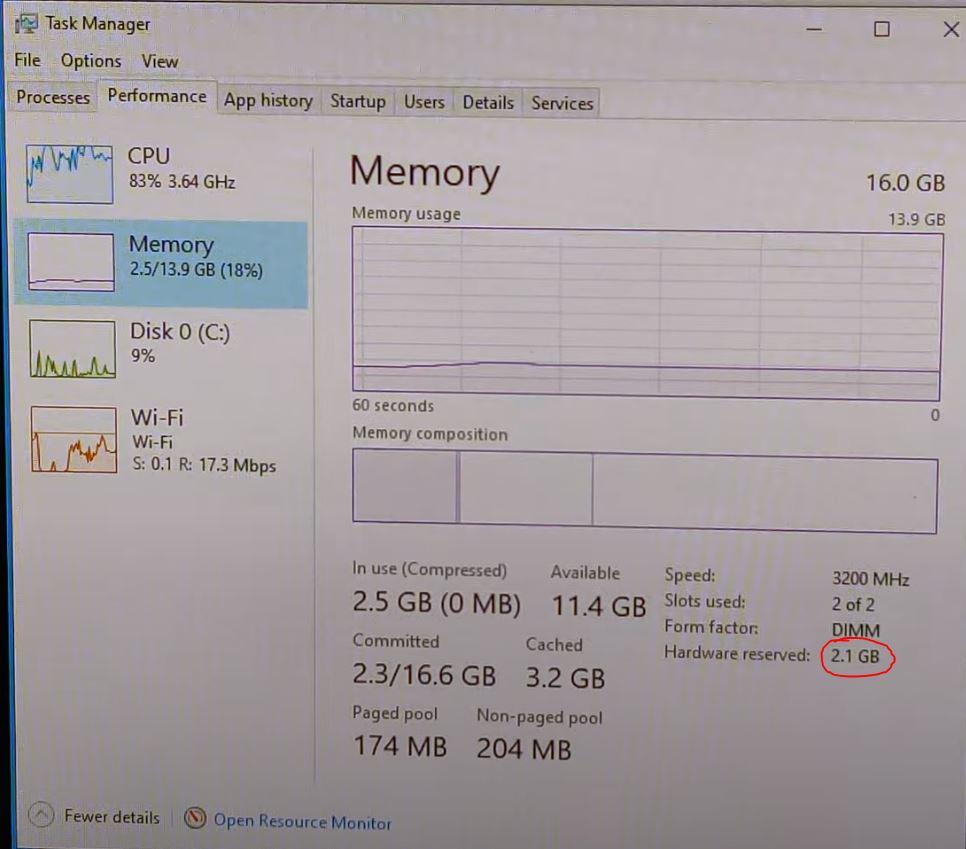
Helaas is er geen directe manier om de hoeveelheid RAM te wijzigen die het systeem reserveert voor de grafische kaart die in de APU is geïntegreerd, maar dit is niet iets dat we niet kunnen wijzigen; Het is gewoon wat bewerkelijker, hoewel het, zoals u hieronder zult zien, ook niet ingewikkeld is.
Hoe u het RAM-geheugen dat door APU's wordt verbruikt, kunt verminderen
Houd er rekening mee dat de procedure die we u hieronder gaan vertellen, kan verschillen afhankelijk van het model en merk van uw moederbord, en vooral bij laptops zou je jezelf in de positie kunnen bevinden dat je deze optie niet vindt (het komt niet vaak voor, maar bij sommige fabrikanten hebben ze besloten om het te elimineren). In ons voorbeeld gebruiken we een desktopcomputer met een ASRock-moederbord en een AMD Ryzen 3 2200G APU met Vega-graphics.
Het eerste dat u moet doen, is uw computer opnieuw opstarten en op de gebruikelijke manier toegang krijgen tot het BIOS.
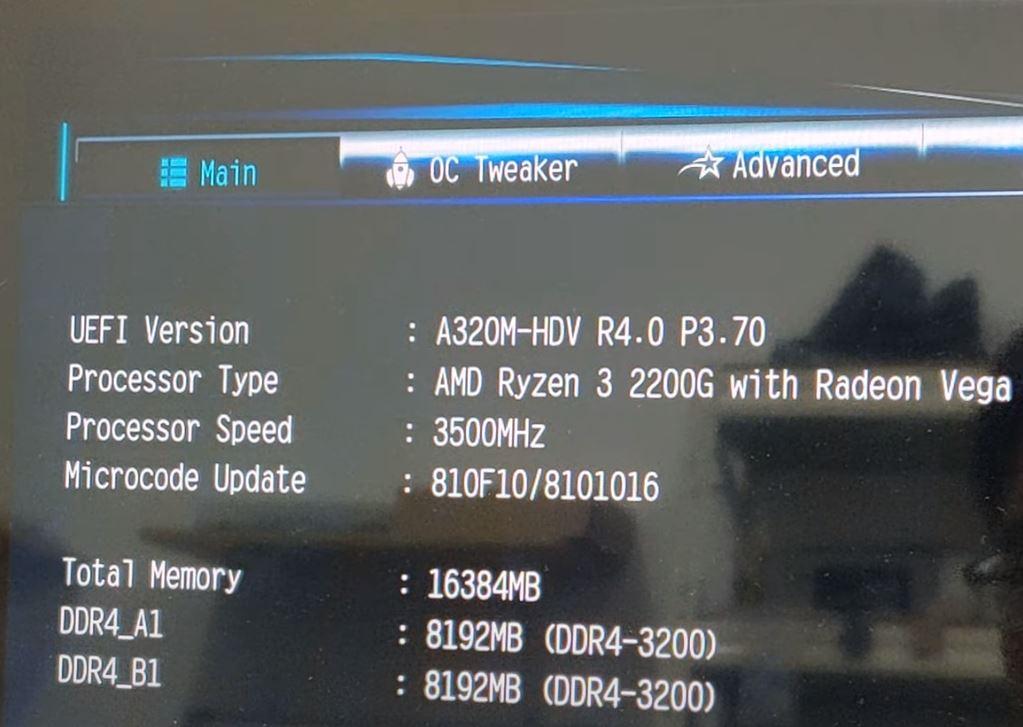
De optie waarnaar we op zoek zijn, is te vinden in de Geavanceerde opties -> Configuratie aan boord van apparaten, en wordt "UMA Framebuffergrootte" genoemd.
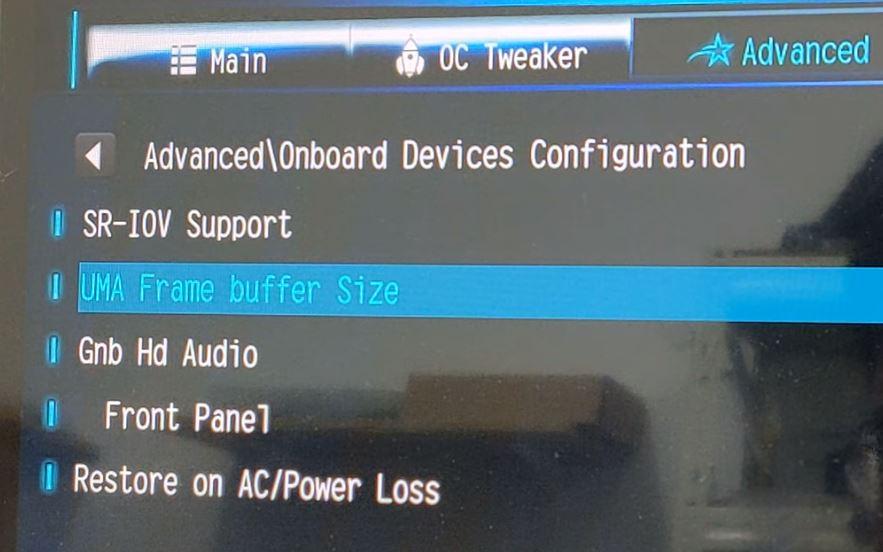
Hier kunnen we selecteren hoeveel RAM we door hardware aan de geïntegreerde grafische kaart willen toewijzen. Het is duidelijk dat als u een speciale afbeelding in uw systeem heeft, of het nu een desktop of laptop is, u geïnteresseerd bent in het toewijzen van zoveel RAM-geheugen als u toestaat, hoewel als de afbeelding die u gebruikt de geïntegreerde afbeelding is, we niet aanraden om deze minder dan 256 MB, zelfs als u de pc niet gebruikt. om af te spelen, want als u een Full HD-scherm heeft en een video wilt afspelen, gebruikt u deze hoeveelheid geheugen al.
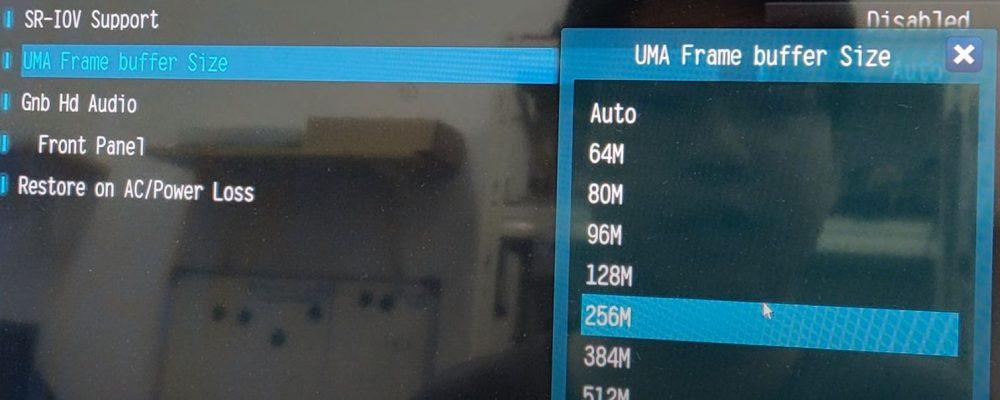
Nadat deze wijziging is aangebracht, hoeft u alleen de wijzigingen in het BIOS op te slaan en de computer opnieuw op te starten. Deze parameter is standaard ingesteld op "Auto" en het maximum wordt toegewezen (2048 MB RAM, dat Dakramen en raamkozijnen interpreteert als 2.1 GB), maar nadat het is ingesteld op 256 MB, detecteert Windows dat het 327 MB gereserveerd heeft door hardware (waarom Windows detecteert dat de toegewezen hoeveelheid meer is, kunnen we het niet zeggen) zoals je kunt zien in de volgende afbeelding.
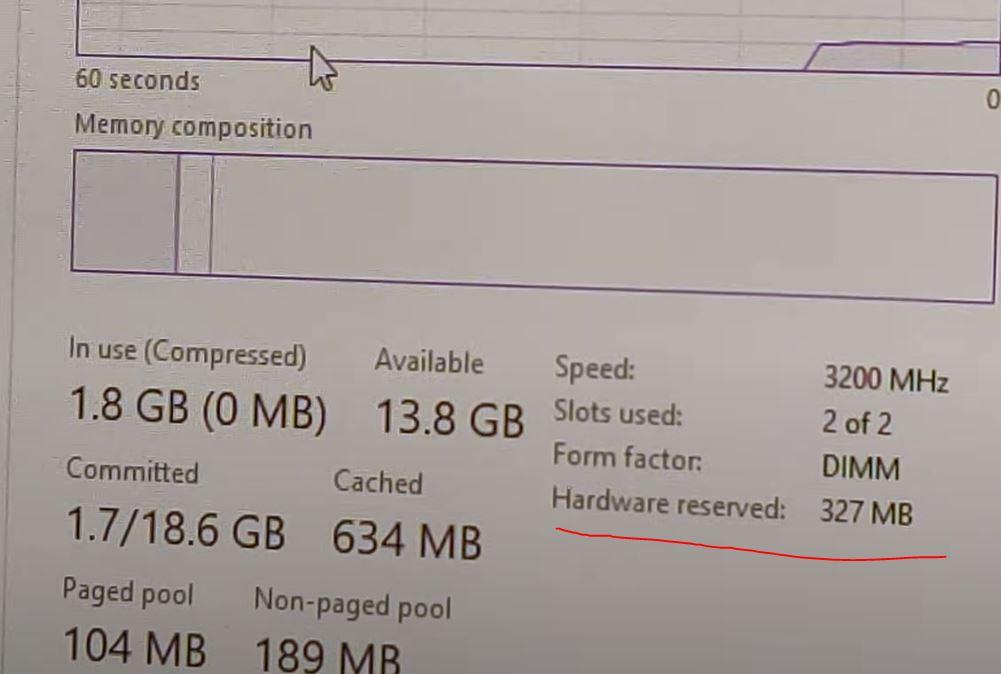
Op deze manier hebben we de hoeveelheid RAM die wordt gebruikt door de AMD Ryzen APU (voor Intel het werkt min of meer hetzelfde en de procedure is eigenlijk hetzelfde), waardoor er meer overblijft voor de rest van de programma's. Zoals we in het begin hebben gewaarschuwd, moet u natuurlijk in gedachten houden dat dit de prestaties van de computer kan verminderen bij activiteiten die het gebruik van de grafische kracht van de computer vereisen, vooral bij games.
